Cette section contient les rubriques suivantes:
• |
• |
• |
• |
• |
• |
Les options de supports durs vous permettent de modifier des variantes de supports durs, telles que les mélangeurs, les crayons, les craies, les crayons Conté, les pastels, les marqueurs et les gommes. Avec ces options, vous pouvez créer votre propre kit d'outils de supports durs avec vos propres variantes. Pour obtenir une liste complète des variantes de supports durs, voir la rubrique Sélection d'une variante de supports durs.
Les options de supports durs peuvent être uniquement utilisées avec les types de forme circulaire, capturée et gomme. Pour plus d’informations sur les types de formes, voir la rubrique Options de la zone Général.
Vous pouvez également enregistrer votre variante de supports durs. Pour plus d'informations, voir la rubrique Réglage des styles.
Vous pouvez modifier des profils de supports durs pour changer la forme et la taille des formes que vous appliquez à la zone de travail. En modifiant le profil, vous pouvez simuler les supports durs du monde réel qui ont différentes formes, pointes ou épaisseurs. À l'aide des options des supports durs, vous pouvez modifier la taille et sélectionner l'un des six profils pour modifier la forme.
Lors de la modification de la forme, vous pouvez utiliser les options de Rondeur pour spécifier les intervalles verticaux et horizontaux de la forme. Par exemple, l'inclinaison de l'outil pendant le dessin peut faire passer la forme du cercle à l'ellipse. Vous pouvez également modifier la taille de l'embout.
| Pour sélectionner un profil d'embout de support dur |
1 |
Ouvrez une variante Support dur et cliquez sur Fenêtre |
2 |
Cliquez sur le profil d’embout Support dur de votre choix.
|
| Pour définir la taille de l'embout du support dur |
1 |
Ouvrez une variante Support dur et cliquez sur Fenêtre |
2 |
Déplacez le curseur Taille vers la droite pour augmenter la taille de l’embout ou
vers la gauche pour la réduire.
|
| Pour définir la forme de l'embout du support dur |
1 |
Ouvrez une variante Support dur et cliquez sur Fenêtre |
2 |
Dans la zone Rondeur, effectuez l’une des opérations suivantes :
|
• |
Déplacez le curseur Min V. vers la gauche pour augmenter la quantité de la
rondeur appliquée à la forme sur l’axe vertical. Ce paramètre représente la forme
dans son plus petit format.
|
• |
Déplacez le curseur Max V. vers la gauche pour augmenter la quantité de la
rondeur appliquée à la forme sur l’axe vertical. Ce paramètre représente la forme
dans son plus grand format.
|
• |
Déplacez le curseur Min H. vers la gauche pour augmenter la quantité de la
rondeur appliquée à la forme sur l’axe horizontal. Ce paramètre représente la
forme dans son plus petit format.
|
• |
Déplacez le curseur Max H. vers la gauche pour augmenter la quantité de la
rondeur appliquée à la forme sur l’axe horizontal. Ce paramètre représente la
forme dans son plus grand format.
|
Corel Painter vous permet de contrôler le comportement de la variante de support dur quand vous tracez des traits dans la zone de travail. Le curseur Pas gère les transitions entre les zones étroites et larges d’un trait. Déplacer le curseur vers la droite rend la transition plus abrupte et un déplacement vers la gauche la rend plus fluide.
Les curseurs Plage de transition vous permettent de déterminer l'angle dans lequel vous passez d'un trait fin à un trait plus large lors de l'inclinaison de votre stylet. Cette option permet de simuler l'aspect d'un support dur, tel qu'un crayon ou un marqueur. Dans le monde réel, cela reviendrait à tenir un crayon fin perpendiculairement à une feuille de papier. Quand vous dessinez à 90°, vous produisez une ligne très étroite. Si vous inclinez votre crayon à 60°, vous créez une ligne plus large.
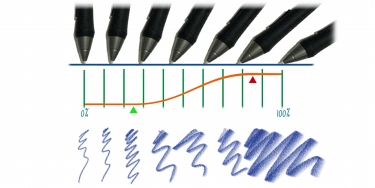
Dans la partie supérieure de l'image, vous voyez un stylet incliné dans des angles différents et le trait qui correspond à l'angle s'affiche en bas de l'image. Le graphique, situé au milieu de l'image, identifie le début (flèche verte) et la fin (flèche rouge) de la plage de transition.
| Pour définir le pas du support dur |
1 |
Ouvrez une variante Support dur et cliquez sur Fenêtre |
2 |
Déplacez le curseur Pas vers la droite pour produire moins d’angles entre les formes
ou déplacez-le vers la gauche pour créer d’autres angles entre les formes.
|
| Pour définir la plage de transition du support dur |
1 |
Ouvrez une variante Support dur et cliquez sur Fenêtre |
2 |
Déplacez le curseur Commencer pour définir l’angle à partir duquel la transition
commencera.
|
Déplacer le curseur vers la droite accroît l'angle ; le déplacer vers la gauche réduit l'angle. |
3 |
Déplacez le curseur Terminer pour définir l’angle auquel la transition s’arrêtera.
|
Déplacer le curseur vers la droite accroît l'angle ; le déplacer vers la gauche réduit l'angle. |
Quand vous modifiez les variantes de supports durs, vous pouvez prévisualiser vos modifications afin de voir comment elles affectent le type et la taille dans le panneau Profil de la forme. Vous pouvez passer d’un aperçu d’une forme à l’autre, y compris l’aperçu de support dur. Pour plus d’informations sur ces aperçus, voir la rubrique Profil de la forme.
| Pour choisir une option d'aperçu de la pointe de style |
1 |
Cliquez sur Fenêtre |
2 |
Dans le panneau Profil de la forme, cliquez sur Fenêtre d’aperçu de la pointe de
style jusqu’à obtenir l’aperçu souhaité.
|
|
|
Copyright 2012 Corel Corporation. Tous droits réservés.